Создание HDR фото в Camera Raw. HDR с помощью Adobe Photoshop
Время попробовать один из них на практике.
С проблемой недостаточного динамического диапазона сталкивался каждый, кто хоть раз фотографировал закат и рассвет. В реальности всё очень красиво, а на фото - одно из двух: либо внизу сплошная чернота, либо вместо красивого неба - белёсое пятно.

Два типичных варианта при съёмке контрастных сцен. В одном проработаны тёмные участки, а светлое небо потерялось. В другом проработано небо, но от леса на переднем плане осталось лишь чёрное пятно.
Каждое следующее поколение современных фотоаппаратов имеет более широкий динамический диапазон. К примеру, Nikon D810 имеет динамический диапазон в 14,8 , а более бюджетный Nikon D3300 немногим меньше - 12,8 EV (по данным лаборатории DXOmark). Этого достаточно для большинства сюжетов. Многие сюжеты вполне можно будет «вытянуть» из одного RAW-снимка при грамотной съёмке и обработке . Но этих возможностей может быть недостаточно, например, для съёмки закатных или рассветных пейзажей.
Мы знаем, что HDR - это технология расширения динамического диапазона на фото. Не путайте её с эффектом грубой обработки, часто именуемым «эффектом HDR»! HDR-изображение вполне можно сделать естественным и привлекательным - всё зависит от умения и вкусов фотографа.
Технология HDR позволяет соединить кадры с разной яркостью, получив в итоге снимок с проработанными деталями как в светлых, так и в тёмных участках кадра.
Многие современные фотокамеры и даже смартфоны позволяют создавать HDR самостоятельно, фотографу требуется лишь включить нужный режим. Однако у такого метода есть и недостатки:
Фотограф практически не может влиять на получившийся результат, вносить какие-то серьёзные коррективы в работу автоматики;
Полученный снимок сохраняется в формате JPEG, а не RAW . Это, конечно, не устроит продвинутых фотографов, предпочитающих снимать в RAW, ведь этот формат обеспечивает максимальное качество фото и широчайшие возможности компьютерной обработки.
Многие фотографы предпочитают создавать HDR-изображения на компьютере, в специальных программах.
Как сделать HDR на компьютере? Пожалуй, самый простой на сегодня способ - воспользоваться соответствующей функцией в программе Adobe Lightroom. Эта программа позволяет создать HDR-изображения и сохранить их в формате DNG (аналог RAW). Это удобно, ведь в дальнейшем мы сможем продолжить работу с созданным изображением так же, как и с любым другим в данной программе. Функция склейки HDR имеется в Adobe Lightroom начиная с версии 6.0.
Но перед тем как что-то склеивать, необходимо правильно сфотографировать те кадры, которые мы в дальнейшем будем обрабатывать. Здесь можно дать следующие рекомендации:
- Пользуйтесь штативом. Для склейки HDR важно сделать несколько кадров с одной и той же точки. При этом камера должна быть абсолютно не подвижна, иначе итоговое изображение может получиться смазанным. Чтобы зафиксировать камеру, её устанавливают на штатив .


Оптимальное количество снимков для HDR - 3-5 . Чем больше кадров мы сделаем, тем корректнее будет результат и тем больше получится расширить динамический диапазон.
Используйте брекетинг экспозиции. При использовании технологии HDR нам нужно сделать несколько кадров с разной экспозицией. Функция брекетинга экспозиции представлена во всех фотокамерах профессионального уровня. Этой функцией оснащаются зеркалки Nikon начиная с модели D7200.

Владельцы фотокамер, не оснащённых функцией брекетинга, могут создавать кадры с разной экспозицией вручную фотографируя один кадр с нулевой экспокоррекцией, второй - с отрицательной, третий - с положительной. При этом не забывайте о том, что шаг экспокоррекции должен быть одинаков: если вы фотографируете тёмный кадр с коррекцией -2 , то светлый кадр лучше делать с коррекцией +2 EV.
Итак, съёмка произведена:



Теперь переходим к обработке. Запускаем программу Adobe Lightroom и импортируем в неё наши фотографии, далее переходим в раздел Develop . Выделяем серию снимков (одновременным нажатием Ctrl и правой кнопки мыши) и заходим в контекстное меню (правая кнопка мыши). Там, в разделе Photo Merge, мы найдём нужную функцию.

После щелчка мыши по пункту «HDR…» откроется окошко предпросмотра будущего изображения. В правой части окна можно регулировать некоторые параметры склейки.
Auto Align - при нажатии на неё программа попытается совместить файлы, если они были сняты не со штатива, без смаза изображения.
Auto Tone - программа автоматически настроит яркость фотографии. С мнением программы вы вполне можете не согласиться. В дальнейшем будет возможность откорректировать и яркость, и прочие параметры. Включайте функцию Auto Tone, если хотите иметь при дальнейшей обработке какую-то отправную точку, ориентир.
Функция Deghost помогает избавляться от «призраков», то есть следов двигающегося объекта, а параметры Deghost Amount настраивают мощность её работы. Если на ваших изображениях никакого движения нет, функцию лучше отключить или настроить на уровень Low. Галочка Show deghost amount позволяет увидеть область работы данной функции - фрагменты кадра, в которых программа распознала движение и собирается его убирать.

Итак, немногочисленные параметры склейки настроены. Нажимаем кнопочку Merge . После этого программа начнёт создавать файл с готовым изображением. Немного подождём, пока он не появится в каталоге изображений.
Поскольку я включил функцию Auto Tone , программа сама попыталась настроить параметры изображения:

Все внесённые автоматикой коррекции отобразились вполне привычным образом. Их можно увидеть в окошке коррекций изображения. Теперь мы можем сменить их так, как нам хочется. Стоит ли говорить, что для каждого конкретного случая понадобятся свои настройки? Универсальных настроек, конечно же, нет.
Я остановился на следующих:

Дополнительно я убрал блик от солнца с помощью инструмента Spot Removal и немного выровнял горизонт с помощью инструмента кадрирования.
Итак, готовое изображение:

Поскольку фотография сохранена в формате DNG, в дальнейшем с ней можно работать так же, как и с любым другим изображением. Например, можно его экспортировать на диск в формате JPEG и выложить в Интернет (как я и сделал), а можно продолжить обработку, открыв в любом другом фоторедакторе.
Большое, если не сказать огромное количество фотографий обрабатывается по технологии HDR. Сеть буквально пестрит такими примерами обработки.
Вначале давайте разберемся, что такое HDR и для чего создавалась эта технология. HDR - High Dynamic Range в вольном переводе «большой динамический диапазон» – это попытка перевести огромный разброс по яркости в реальном мире в видимое на мониторе (фотографии). Типичный пример такого разброса в пейзаже это хвойный лес на фоне яркого голубого неба. Как правило, в подобных случаях, на фотографии мы получаем что-то одно – или слишком темный лес или выбеленное небо. Разбираться в терминологии, возможностях и прочих хитростях мы дальше не будем, в интернете полно информации на эту тему и найти её не составит труда.
Вернемся к началу – вы сделали фотографию, посмотрели её на мониторе и качество деталей на светлых и темных учасках на ней вас не удовлетворило. Если вы снимали в JPEG, то инструментов для коррекции у вас будет намного меньше и они не будут настолько же эффективными как в том случае, если у вас есть оригинал в RAW формате. Тут возникает возможность сделать так называемое «псевдо-HDR» изображение. В дальнейшем, для краткости, в этой заметке будет употребляться HDR вместо псевдо-HDR. Для любителей точной терминологии скажу, что рассматривать работу с настоящим HDR, получаемым из нескольких изображений, снятых со смещением экспозиции я здесь не буду, возможно в будущем затрону и эту тему. Вернемся к нашему кадру, снятому в RAW – поскольку мы имеем формат, позволяющий менять экспозицию в некоторых пределах, то из него можно так же получить фотографии со сдвигом экспозиции.
Например, такие:

Воспользуемся для создания HDR изображения широко известной программой Photomatix (сайт http://www.hdrsoft.com). Как работать с программой рассказывать нет смысла, программа интуитивно понятна, в нашем случае достаточно просто указать ей несколько наших файлов с разной экспозицией, полученных из одного RAW изображения.
Обработав в Photomatix получим примерно следующее:

Эти примеры специально сделаны плохо и изуродованы для повышения наглядности. Для того, чтобы вам было понятнее, что и как испорчено, вначале попробую указать на типичные ошибки в создании HDR. Возьмем за руководство книгу Trey Ratcliff “Top 10 common HDR mistakes” (Десять самых распространенных ошибок в HDR).
Поскольку эта книга на русский не переводилась или просто мне не удалось найти перевод (оригинал – английский) и перевод терминов мой, то точность и понятность перевода может быть недостаточной, поэтому для повышения наглядности приведу примеры в виде фрагментов с полученных картинок.
Основные ошибки при создании HDR
1. Много цветности – тут вроде все просто, достаточно посмотреть на задние фонари автомобилей. Связано это с особенностями нашего зрения, говоря просто, глаза утомляются при рассматривании очень насыщенных цветов. Это, к слову, давно заметили даже производители телевизоров, почти во всех моделях есть возможность выбрать помимо насыщенного изображения «мягкий» режим. Думаете это от доброты производителя?
2. Локальное свечение – появляются белые окантовки или увеличение яркости вокруг силуэтов деревьев и на других контрастных объектах. В данном случае подсвечивается небо на границе с башней:

а здесь появляются светлые окантовки вокруг ног (это с другой фотографии):

3. Темные фрагменты облаков в солнечный день – эта особенность обработки делает облака очень неестественными, а кроме того такой черный цвет в небе становится удерживающей точкой для взгляда. Надеюсь, это не является вашей целью - заставить зрителя смотреть только на черные пятна в небе:

4. «Грязный» белый:

Или совсем некрасивый вариант изменения белого цвета в пересвеченной области:

Так же, этот дефект сильно проявляется в виде неестественно серого цвета туч и облаков в пасмурный день.
5. Свечение областей голубого неба (но не обязательно неба), вызванное наличием рядом сильно отражающего свет объекта, в данном случае правого-верхнего края облака:

Так же это может приводить к появлению желтоватых пятен на таких объектах (это с другой фотографии):

Остальные советы имеют меньшее отношение к пейзажной фотографии, но если одолеет любопытство, то вот ссылка на сайт автора http://www.stuckincustoms.com/ . Отмечу, что работы Trey Ratcliff это не работы новичка, они интересны, их стоит посмотреть и мнению его вполне можно доверять.
Подбираем исходный материал
Теперь можно полистать свои работы и посмотреть критическим взглядом, нет ли среди них чего-нибудь подобного.
К сожалению, беды HDR творений на этом не заканчиваются, следующий важный момент в обработке заключается в том, что, даже соблюдая все подобные правила и добавляя диапазон небу и теням одновременно, чаще всего получается практически плоская «безжизненная» картинка.

Говоря о пейзаже, есть еще одна особенность – помимо аналогичной потери объема в получившейся картинке происходит весьма неестественное изменение зеленого цвета листвы, травы, короче всей растительности. И это проявляется тем сильнее, чем больше этой растительности в кадре (кстати, один из пропущенных советов вышеупомянутого Trey Ratcliff - никогда на снимайте джунгли или густой лес в HDR).

Говоря про неестественность такого изменения цвета не могу удержаться от еще одного примера:

Автору настолько понравилось сделанное им изменение реального мира, что он даже приглашает всех желающих на свои однодневные курсы по HDR! Без всякого сомнения, такие условия съемки могут потребовать применения увеличения диапазона яркости, но решение явно должно быть не таким, как на приведенном примере.
Распространенное мнение, что если снял неудачно, то снимок в RAW спасет, в дальнейшем я вытяну из него недостающее путем обработки, работает далеко не всегда. Примеров этому много, особенно, когда к тому же четко видны ошибки, перечисленные в начале этой заметки. Гораздо реже бывает, что снимок, сделанный наспех, удается обработать до более-менее приемлемого результата.
Этот снимок был сделан во время экскурсии, времени задержаться не было совсем. Но поскольку формат единственного кадра был в RAW, то захотелось посмотреть, можно ли что-то вытянуть из такой картинки.

После обработки в Photomatix и добавления пары фильтров в фотошопе получилось следующее:

Результат, конечно, тоже никуда не годится, но он точно интереснее исходника. Зато теперь фотографию можно выкинуть в корзину с чувством выполненного долга.
Если вы дочитали до этого места, то вероятно ожидаете, что после детального рассмотрения ошибок последуют чудесные советы как превратить свою фотографию в нечто очень правильное и красивое с помощью HDR. Но здесь я скорее разочарую вас – плохая фотография в большинстве случаев плохой и останется, нет рецепта превращения ее в шедевр. Зато появляется возможность поразмышлять, как увеличить шансы на успешный результат еще при съемке сложных с точки зрения освещения сцен.
Как определить динамический диапазон снимка
Возникает вопрос, есть ли какой-то понятный даже любому новичку способ определить границу, между обычным, доступным для передачи вашим фотоаппаратом разбросом яркости или вы уже в диапазоне доступном только для HDR? Такой способ есть и он достаточно прост – переведите замер экспозиции в частичный или точечный, поставьте, например, приоритет диафрагмы, фиксированное значение ISO и посмотрите, какая выдержка будет для самого темного и самого светлого участка – например, закатное солнце (будьте осторожны с солнцем! – читайте инструкцию) и темный куст на переднем плане. Предположим, что вы получили два таких значения 1/1000 секунды для солнца и 1 секунда для куста. Дальше просто загибаете пальчики, считая сколько шагов между этими значениями. Переход с 1 секунды до 1/2 - раз, с 1/2 до 1/4 – два, с 1/4 до 1/8 – три и так далее до 1/1000. Получаем десять загнутых пальчиков или говоря общепринятыми терминами десять стопов или шагов экспозиции. По ряду причин здесь трудно назвать четкую цифру для определения искомого порога, на мой взгляд можно задумываться о необходимости применения HDR, если полученная цифра больше 7-8 стопов, у нас получилось десять – почти наверняка надо.
Если вы уже немного представляете себе возможности этой технологии, то скорее всего придете к выводу, что применение HDR наиболее оправдано в тех случаях, когда динамический диапазон действительно большой из-за особых условий съемки.
В первую очередь к таким особым условиям следует отнести ночной городской пейзаж, закаты и рассветы с контровым светом и темным передним планом, съемка внутри помещений с желанием не потерять вид за окном или в помещении, где есть запрет на использование вспышки (например, в церкви или в музее), просто интерьерное фото и подобное. В этом случае применение HDR может давать весьма интересные результаты, а в каких-то случаях это вообще единственный шанс получить приличный результат.
В качестве примера приведу работу Сергея Степаненко «Полевые лампочки» (http://stepbystep-hdr.livejournal.com/140120.html)

Совершенно несложно представить себе эту фотографию, сделанную одним кадром в JPEG с замером яркости по всему кадру.
Таким образом, я стараюсь плавно подвести вас к мысли, что возникает некий выбор для фотографа-пейзажиста. В первом варианте вы снимаете то, что видите и надеетесь на дальнейшую обработку, которая исправит ошибки за счет возможностей HDR. Во втором варианте вы видите, что ситуация не позволит получить удовлетворительный результат обычными средствами и снимаете несколько кадров с разной экспозицией именно потому, что без HDR в данном случае не обойтись.
Как снимать пейзаж в HDR
Тут вопрос немного расширяется - вы снимаете пейзаж и при этом допускаете возможность дальнейшей обработки своей фотографии. Какие могут быть рекомендации? Особенно для начинающего «пейзажиста»?
Немного отойду от основной темы и процитирую Скотта Келби , автора очень интересных книг, в частности «Цифровая фотография» (том1, глава4) :
«Фотографы, занимающиеся съемкой пейзажей, могут фотографировать только дважды в день… на восходе и на закате. Если с этим у вас нет проблем, то пришло время раскрыть еще один важный секрет: … всегда нужно использовать штатив. Каждый день. Постоянно. В пейзажной съемке не бывает фотографий, выполненных без штатива… Однажды утром вы обязательно увидите рядом с собой дилетанта, делающего те же снимки, что и вы, но без штатива… Хотите спасти заблудшую душу? Молча возьмите штатив и стукните его по голове.»
Если вы приняли такой совет и всегда используете штатив, то следующие действия при съемке пейзажа можно считать достаточно простыми. Вы определились с композицией и теперь можете сделать несколько фотографий с разными уровнями экспозиции, ориентируясь на самые светлые и самые темные участки, причем наличие штатива увеличивает возможность расширения вилки экспозиции практически до любых значений. Этот момент нельзя переоценить, когда вы снимаете рассветы-закаты или ночной город. Здесь особо стоит отметить, что многие новички просто не понимают, что например красивую фотографию ночного города с разноцветными огнями и проработанными деталями в тенях можно получить только в HDR и пытаются повторить увиденный результат, снимая «с рук», да еще и в JPEG с его 8-битным цветом. Не буду здесь затевать дискуссию о сравнении RAW и JPEG, только отмечу, что в нашем случае мы как раз собираемся обрабатывать полученные кадры в HDR, а для последующей обработки глубина 8-бит может как раз оказаться недостаточной. Поясню только разницу на не совсем точном для нашего случая примере, показывающем отличия 8-битного цвета от 16-ти битного:

После обработки в HDR вы рискуете получить усиление таких градиентных переходов.
Таким образом, вы сделали несколько снимков со штатива, не забыли про разброс экспозиции и сохранили все в наиболее подходящем для своих целей формате.
В дальнейшем вы сможете выбрать лучший кадр по передаче светлых и темных участков сцены, а в случае необходимости создать «псевдо» или даже полноценное HDR изображение. Оговорюсь, что и при отсутствии штатива можно попытаться осуществить съемку с рук в режиме серийной съемки с брекетингом экспозиции (все это, конечно, если такие функции есть в вашем фотоаппарате). Естественно, что успех более вероятен в широкоугольном диапазоне объектива.
Шансы получить качественную (специально не говорю «хорошую») пейзажную фотографию в результате таких действий действительно возрастают. А дальше, устраиваясь за компьютером, остается только руководствуясь собственным вкусом решить, стоит ли использовать HDR в каждом конкретном случае. Главное – это хорошо понимать, что в руках у вас мощный и интересный инструмент для создания красивой и естественно выглядящей фотографии.
Выводы
Теперь попробую сделать выводы из всего вышесказанного:
1. Применение HDR требуется в особых условиях освещения и лучше потратить время на получение специальной серии для задуманной сцены, чем потом мучить отдельный кадр в редакторе, пытаясь получить то, что было упущено при съемке, тем более пытаясь получить то, чего на самом деле в этом кадре нет – здесь я прежде всего имею ввиду недостаточный диапазон яркости.
2. Внимательно смотрите на полученный результат, увлекшись обработкой легко потерять что-то интересное, присутствующее изначально на снимке. Старайтесь избегать стандартных ошибок, перечисленных в начале заметки, если это не вызвано какими-то особыми соображениями.
3. Сравните полученное изображение с исходным. Может быть, его вообще не стоило обрабатывать?
Сегодня несколько слов про HDR или High Dynamic Range Imaging — название технологий работы с изображениями, диапазон яркости которых превышает возможности стандартных технологий. Вариантов и способов создания относительно нереалистичных но иногда красивых картинок существует несколько. Я бы хотел начать с самого просто и понятного-это получение псевдо HDR из одного фото. Почему псевдо? Потому что настоящее HDR все таки делается из нескольких фотографий сделанных с помощью брекетинга экспозиции и записанных в raw формате. Но об этом будет в следующей части, а пока...
Берем подходящий raw файл. Желательно, чтобы кадр был с различными по яркости участками, не монотонным небом и в конечном итоге представлялся несколько футуристичным. Далее загружаем его в Lightroom и последовательно смещаем ползунок экспозиции (Exposure) на 1-2-3 ступени как влево так и вправо. То есть искусственно получаем, как недодержанные кадры, так и пересвеченные. Это позволяет вытянуть все участки фотографии в тенях и светах. После каждого этапа смещения ползунка экспортируем полученное изображение в формате tiff в заранее подготовленную папку. Открыв в последствии которую мы видим полученные изображения различной яркости.
Далее полученные фотографии надо совместить и воссоединить в одну...наложить друг на друга по определенному алгоритму. Для этих целей существует масса программ. Я пользуюсь Photomatix Pro 4.2. Открываем ее, нажимаем Load Bracketed Photos, жмем Browse и выбираем наши подготовленные фото.
Загружаем их. Программа попытается сама автоматически определить смещение ступеней экспозиции. Если хотите их можно подкорректировать.
Жмем ОК. Запускается алгоритм обработки. И вот мы видим конечный итог и огромное меню с многочисленными инструментами управления слева и предложенные варианты обработки справа. Далее начинается та часть, которая называется чувством собственного вкуса и пределов экспериментам быть не может. Пробуйте, дерзайте!
Предыдущие части:
1.
2.
3.
4.
5.
6.
7.
8.
© 2014 сайт
Любой фотограф регулярно сталкивается с ситуациями, когда диапазон яркости снимаемой сцены превосходит динамический диапазон его камеры, и запечатлеть света́ и тени в рамках одной экспозиции оказывается невозможным. Хуже того, высокий контраст является естественным и неотъемлемым свойством целого ряда наиболее привлекательных с фотографической точки зрения сюжетов (таково, например, большинство красивых закатов). В подобных условиях допустимо прибегнуть к некогда инновационной, а ныне уже порядком заезженной технике расширенного динамического диапазона или HDR (High Dynamic Range).
Принцип HDR состоит в комбинировании в единое изображение двух или более снимков одной сцены, сделанных с различной экспозицией . Результатом является фотография, достоверно воспроизводящая детали, как в тенях, так и в светах, по аналогии с тем, как это делает человеческий глаз .
Некоторые фотографы (особенно новички) бывают буквально опьянены возможностями HDR и применяют его, где надо и где не надо. Другие – относятся к HDR прохладно и стараются обходиться более традиционными приёмами. Сам я не брезгую изредка применять HDR, там, где это уместно, но считаю, что воспринимать HDR следует как экзотическую приправу, которую не стоит сыпать в каждое блюдо (тем более горстями). При деликатном же и своевременном использовании HDR является весьма полезным и эффективным инструментом.
Способы получения HDR-изображений
Существует несколько основных подходов к получению HDR-изображений:
- Использование слоёв и масок в Adobe Photoshop;
- Использование инструмента Merge to HDR Pro в Adobe Photoshop;
- Использование специализированных программ для HDR;
- Использование средств фотоаппарата.
В настоящей статье мы подробно рассмотрим первый способ, т.е. использование слоёв и масок в Adobe Photoshop, как наиболее простой, наглядный и управляемый.
Инструмент Merge to HDR Pro выдаёт результаты крайне низкого качества, в связи с чем пользоваться им настоятельно не рекомендуется.
Из сторонних программ для работы с HDR я могу посоветовать Photomatix Pro, но сам предпочитаю пользоваться Фотошопом в силу привычки и потому, что к HDR я вообще обращаюсь редко, а ради единичных снимков мне не хочется вводить в свой процесс дополнительную программу. Качество же HDR-изображений, получаемых с помощью Adobe Photoshop, вполне достойное, в чём вы вскорости убедитесь.
Что до функции HDR, встраиваемой сейчас во многие цифровые фотокамеры, то она предназначена скорее для развлечения, чем для серьёзной работы, и многого от неё ожидать не стоит.
Оборудование и условия съёмки
Для съёмки в технике HDR вам понадобится штатив и цифровая фотокамера с возможностью влиять на экспозицию . Теоретически, вы можете обойтись и без штатива, но при съёмке с рук вам будет сложно добиться идеального совмещения отдельных кадров.
Конкретно в разбираемом нами примере я немного повысил контраст и цветовую насыщенность с помощью S-образной кривой, удалил пару пылинок в небе и избирательно увеличил резкость переднего плана при помощи нерезкого маскирования (Unsharp Mask). Вот, что у меня получилось в итоге.
Если специально не присматриваться, то и не скажешь, что перед вами HDR. Именно к такому эффекту и стоит стремиться. Хочется, чтобы при взгляде на фотографию зритель думал: «Какой красивый закат!», – а не: «Какой красивый HDR!». Не стоит превращать технический приём в основной предмет фотографии. В противном случае вы даёте людям повод усомниться в наличии там настоящего предмета.
Об умеренности
Основная болезнь, поражающая фотолюбителя, только что усвоившего азы HDR, – это отсутствие чувства меры. Занимаясь комбинированием различных экспозиций не стоит перегибать палку, иначе вы рискуете получить наинеестественнейшую безвкусицу с самыми нелогичными тональными переходами, выраженными ореолами и искажёнными цветами. Всё это извинительно, если ваша цель – сюрреализм, и подобная абстрактность позволяет вам оторваться от унылой действительности. Другое дело, если вы тяготеете к более-менее реалистичной фотографии, но недостаток динамического диапазона вашей камеры мешает вам запечатлеть некоторые сцены посредством одной экспозиции. В последнем случае HDR служит именно для достижения большей естественности изображения, а сама методика, позволяющая расширить динамический диапазон, должна оставаться как бы за кадром. HDR требует от фотографа вкуса и умеренности. Например, интерьер комнаты не может быть ярче, чем освещённый солнцем пейзаж за окном. HDR позволяет смягчить контраст между ними, но общие тональные отношения должны оставаться естественными. Точно также силуэты деревьев на фоне закатного неба всегда будут темнее самого неба, и не нужно идти против природы только потому, что у вас есть такая возможность.
На мой взгляд, HDR-фотография хороша тогда, когда вы не можете с ходу определить, HDR это, или нет. Да и не так уж часто этот ваш HDR бывает нужен. Автор старается прибегать к HDR только тогда, когда получить фотографию обычным способом затруднительно или невозможно. Знайте и вы меру.

Спасибо за внимание!
Василий А.
Post scriptum
Если статья оказалась для вас полезной и познавательной, вы можете любезно поддержать проект , внеся вклад в его развитие. Если же статья вам не понравилась, но у вас есть мысли о том, как сделать её лучше, ваша критика будет принята с не меньшей благодарностью.
Не забывайте о том, что данная статья является объектом авторского права. Перепечатка и цитирование допустимы при наличии действующей ссылки на первоисточник, причём используемый текст не должен ни коим образом искажаться или модифицироваться.
Из этой статьи вы узнаете, как создавать изображения с высоким динамическим диапазоном (High Dynamic Range, HDR) из трёх фотографий одной и той же сцены, снятых с различной экспозицией, и как обработать HDR изображение, чтобы показать его детали в светах и тенях.
HDR изображения содержат больше деталей в светлых и тёмных областях, чем обычные изображения. Однако, из-за их высокого динамического диапазона, HDR изображения выглядят на вашем мониторе «неправильно». С помощью Photomatix вы можете подготовить изображение, для того чтобы его можно было распечатать или посмотреть на мониторе.
Примечание: Photomatix позволяет создавать псевдо-HDR из одного RAW-файла, но правильнее создавать HDR изображение из фотографий, снятых с разной экспозицией.
Шаг 1: Съёмка сцены с высоким динамическим диапазоном.

Для создания HDR изображения вам нужно сделать достаточно снимков с разной экспозицией, чтобы покрыть весь динамический диапазон сцены. Если ваша камера поддерживает автоматический режим брекетинга (Auto-Exposure Bracketing, AEB), переключитесь на режим непрерывной съёмки с приоритетом диафрагмы и выберите интервал смещения экспозиции +/-2. Камера будет автоматически изменять выдержку при каждом нажатии кнопки затвора, делая несколько снимков с шагом 2Ev.
Если ваша камера не поддерживает брекетинг более чем на 1Ev или если она может сделать только 3 снимка, тогда как динамический диапазон сцены требует 5 и больше, вам может понадобиться изменять экспозицию вручную.
Photomatix может выравнивать снимки, если камера немного двигалась между кадрами, но всё-таки лучше снимать со штативом.
 Самый простой способ загрузить снятые с брекетингом фотографии – выбрать их в Проводнике Windows и перетащить в Photomatix Pro. После этого откроется диалоговое окнос вопросом «What would you like to do with the dragged files?» («Что вы хотите сделать с перенесёнными файлами?»). Выберите «Generate an HDR image» («Создать HDR изображение») и нажмите «OK».
Самый простой способ загрузить снятые с брекетингом фотографии – выбрать их в Проводнике Windows и перетащить в Photomatix Pro. После этого откроется диалоговое окнос вопросом «What would you like to do with the dragged files?» («Что вы хотите сделать с перенесёнными файлами?»). Выберите «Generate an HDR image» («Создать HDR изображение») и нажмите «OK».В следующем окне будут показаны выбранные файлы. Если нужно, вы можете удалить их или выбрать другие.
Также вы можете открыть окно выбора исходных изображений, кликнув на кнопку «Create HDR image» или воспользовавшись меню Process->Generate HDR.
Шаг 3: создание HDR изображения.
В следующем окне вы можете выбрать параметры создания HDR изображения.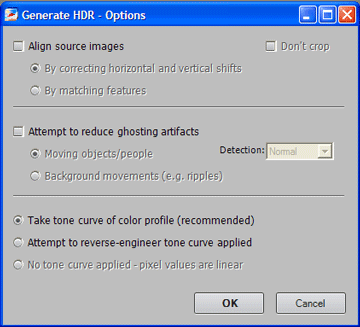
Три фотографии Большого канала были сняты со штатива, но мы всё равно выберем «Align source images» («Выровнять исходных изображения»), чтобы исправить маленькие проблемы с вырвыниванием, которые могли возникнуть. Для фотографий, снятых с рук, может быть полезным попробовать другой метод выравнивания: «By matching features» («По характерным деталям»).
Нажмите «ОК», и Photomatix соединит ваши фотографии, снятые с разной экспозицией, в одну HDR фотографию, которая отражает полный тональный диапазон.
Примечание: Значения интенсивностей пикселов в ваших исходных изображениях представляются дискретными величинами в ограниченном диапазоне (0-255 или 0-65535), а значения пикселов в HDR изображении – числами с плавающей точкой. Это позволяет закодировать полный диапазон: от глубоких теней до яркого света.
Шаг 4: Подготовка HDR изображеня к просмотру
Получившееся HDR изображение выглядит неважно…
Это потому что оно не может быть правильно отображено на мониторе без дальнейшей обработки.
HDR фотография – как негатив или RAW-файл: чтобы распечатать или посмотреть, нужно её сначала обработать. В Photomatix этот процесс называется Tone Mapping (тональное отображение).
Тональное отображение выявляет детали в светах и тенях, содержащиеся в исходном изображении с высоким диапазоном. Оно конвертирует HDR изображение, содержащее 32 бита на канал, в изображение, содержащее 16 или 8 бит на канал, которое можно сохранить как TIFF или JPEG.
Для того чтобы произвести тональное отображение, нажмите кнопку «Tone Mapping».
Примечание: перед тональным отображением вы можете сохранить HDR изображение, выбрав File -> Save HDR as.
Тональное отображение
Откроются два окна: предпросмотр изображения и панель настроек.
На панели настроек слева вы можете изменять параметры процесса и выбрать метод тонального отображения: Details Enhancer («Усилитель деталей») Tone Compressor («Тональный компрессор»).
Кнопки снизу позволяют отменять или повторять изменение настроек, восстанавливать начальные параметры, сохранять и загружать наборы параметров.
Окно предпросмотра справа показывает, как будет выглядеть изображение после тонального отображения. Вы можете изменять размер предварительного изображения с помощью кнопок сверху.
Это изображение приблизительное, и конечный результат в случае метода усиления деталей может немного отличаться.
Используйте элементы управления на панели настроек тонального отображения, чтобы привести изображение к такому результату, какого вы хотите добиться.
Общих правил не существует: всё зависит от вашего личнго вкуса и эффекта, которого хотите достичь.
Попробуйте оба метода:
- «Усилитель деталей» увеличивает локальный контраст. Это усиливает тени и делает фотографию похожей на рисунок. С другой стороны, усиление мелких деталей делает более заметными шумы на изображении.
- «Тональный компрессор» делает изображение боьлше похожим на фотографию, позволяет избежать шума и ореолов.
Когда вы подобрали нужный метод тонального отображения и его настройки, нажмите кнопку «Process» («Обработать»).
Получившееся изображение имеет 16 бит на канал. Когда вы сохраняете изображение, вы можете, при желании, сохранить его как 8-битный JPEG. Но для дальнейшей обработки рекомендуется сохранять его как 16-битный TIFF.
Соединение экспозиций (Exposure Blending).
Соединение экспозиций – другой способ обработать снятые с брекетингом фотографии. Он проще тонального отображения, и его результат выглядит более натуральным. Плюс, соединение экспозиций позволяет уменьшить шум.
Для того чтобы использовать этот метод, перенесите снятые с разными экспозициями фотографии в Photomatix, но на этот раз выберите «Blend exposures» («Соединить экспозиции»). Если фотографии снимались с рук, в окне «Selecting source images» («Выбор исходных изображений») отметьте пункт «Align source images» («Выровнять исходные изображения»), и нажмите «OK».
Photomatix объединит ваши фотографии и покажет предварительный результат.
Вы можете воспользоваться лупой, чтобы посмотреть изображение в маштабе 100%, кликнув на нужную область. Настройки слева позволяют изменять метод объединения и его параметры.
Метод «Average» («Среднее») – просто среднее из исходных фотографий. Другие методы отдают преимущество фотографиям с наилучшей экспозицией в зависимости от указанной области.
Когда вы подобрали нужный метод объединения и его настройки, нажмите кнопку «Process» («Обработать»).
Получившееся изображение имеет такую же битовую глубину, как и исходное: 16 бит на канал, если исходные изображения были 16-битными или RAW, и 8 бит в случае JPEG.
Если вам понравился пост, вы можете






